Excel: проста формула «якщо не порожній»
Ви можете використовувати таку формулу в Excel для виконання певних завдань, якщо клітинка не порожня:
=IF( A1 <> "" , Value_If_Not_Empty, Value_If_Empty)
Ця конкретна формула перевіряє, чи клітинка A1 порожня.
Якщо не пусте, повертається Value_If_Not_Empty .
Якщо порожній, повертається Value_If_Empty .
У наступному прикладі показано, як використовувати цю формулу на практиці.
Приклад: використання формули «Якщо не пусто» в Excel
Припустімо, у Excel є такий набір даних, який містить інформацію про різні баскетбольні команди:
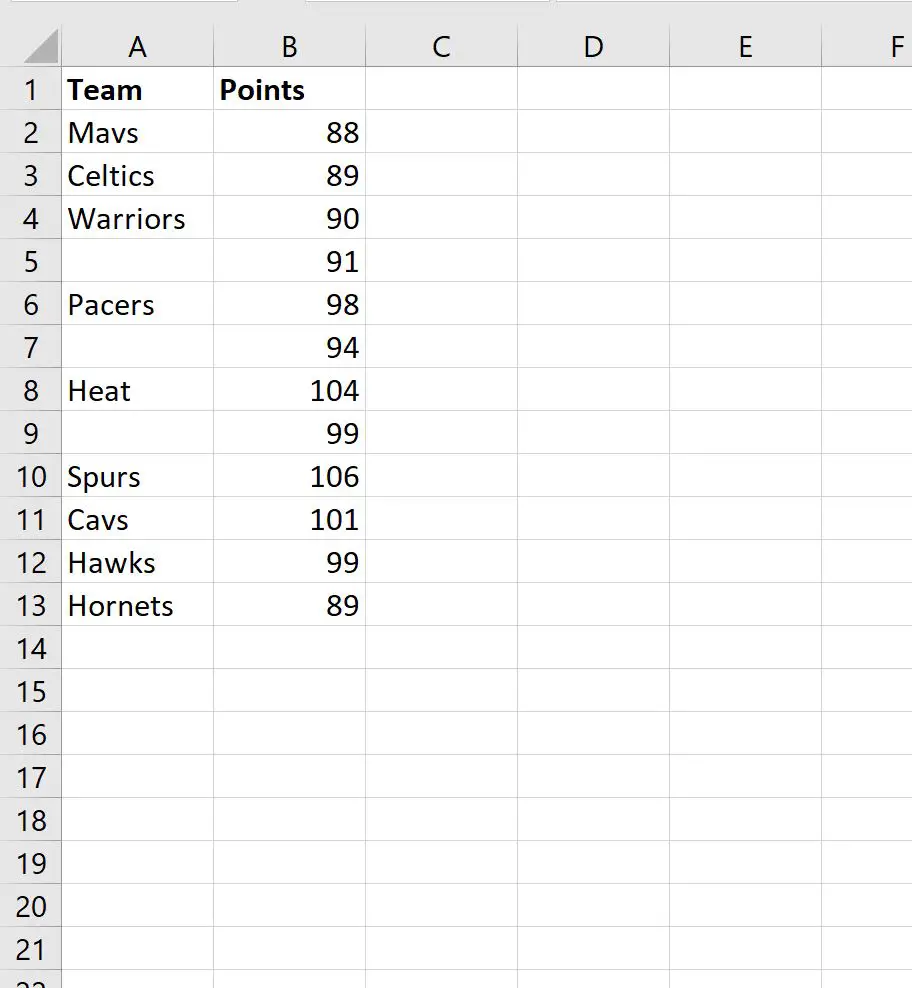
Ми можемо використати таку формулу, щоб повернути значення «Команда існує», якщо клітинка в стовпці A не порожня.
В іншому випадку ми повернемо значення «Не існує»:
=IF( A2 <> "" , "Team Exists", "Does Not Exist")
На наступному знімку екрана показано, як використовувати цю формулу на практиці:
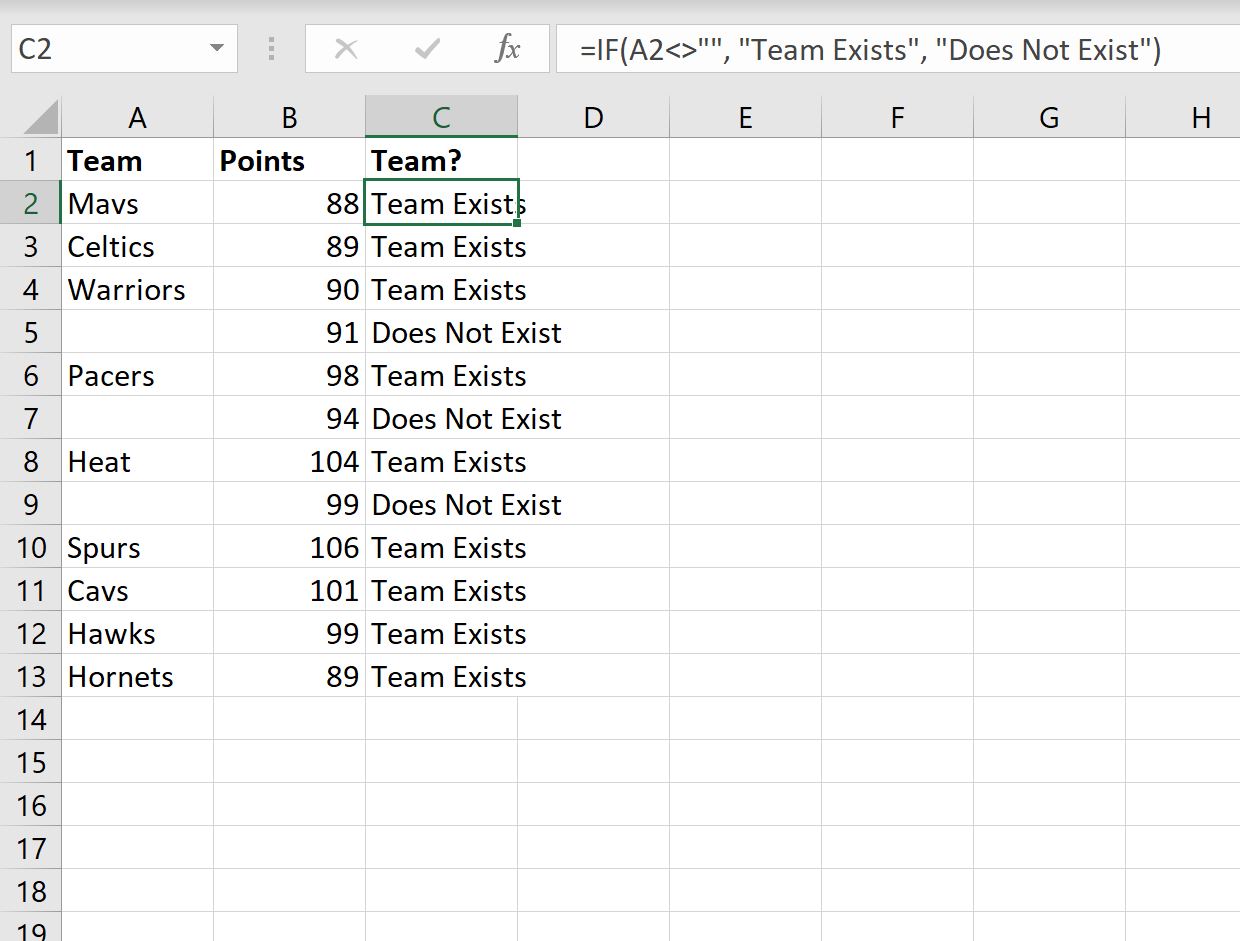
Якщо назва команди не пуста в стовпці A, повертається «Команда існує».
В іншому випадку повертається «Не існує».
Якби ми хотіли, ми також могли б повертати числові значення замість символьних.
Наприклад, ми можемо використати наступну формулу, щоб повернути значення стовпця балів, поділеного на два, якщо клітинка в стовпці A не порожня.
В іншому випадку ми повернемо порожнє значення:
=IF( A2 <> "" , B2 / 2 , "" )
На наступному знімку екрана показано, як використовувати цю формулу на практиці:
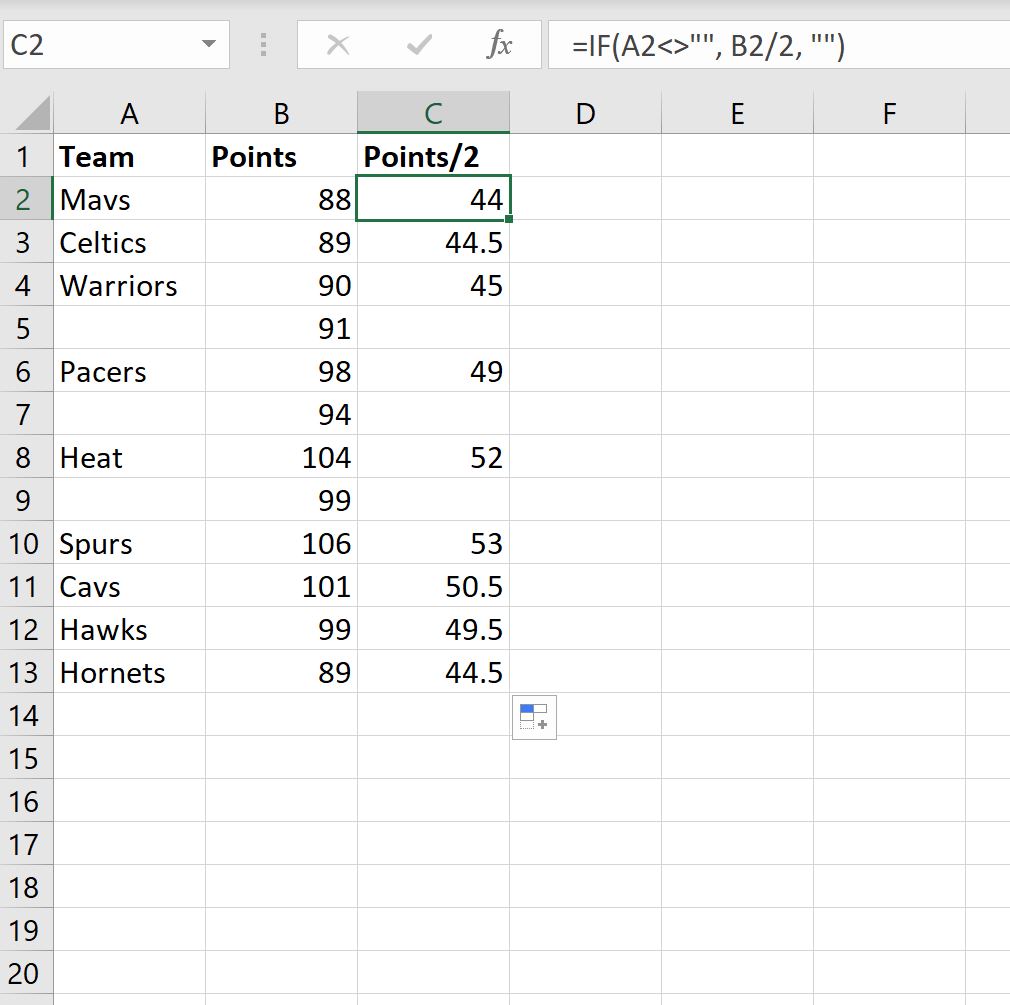
Якщо назва команди не пуста в стовпці A, ми повертаємо значення в стовпці балів, помножене на два.
В іншому випадку ми повертаємо порожнє значення.
Додаткові ресурси
У наступних посібниках пояснюється, як виконувати інші типові завдання в Excel:
Як замінити порожні клітинки на нуль в Excel
Як замінити значення #N/A в Excel
Як ігнорувати #VALUE! Помилка в Excel